 PCトラブル解決
PCトラブル解決 Windows11のバックアップと復元!システムイメージの作成方法を詳しく解説!
パソコンが不調の時に、リカバリーして購入時の状態に戻す方法もありますが、完全にPCを初期化すると、データの移動やドライバーの再インストール、初期設定など多くの作業が必要となります。システムイメージを作成しておくと、PCが不調の時に簡単にWindowsを復元することができます。
 PCトラブル解決
PCトラブル解決  Windows11
Windows11 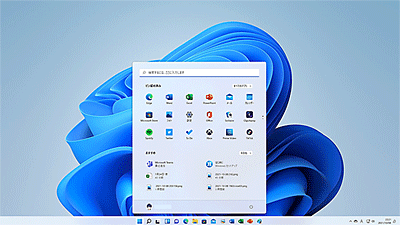 Windows11
Windows11  Windows11
Windows11 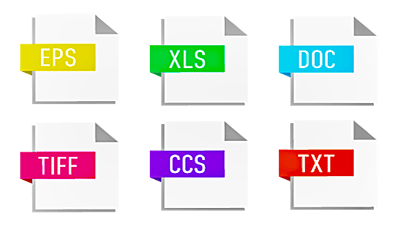 Windows11
Windows11 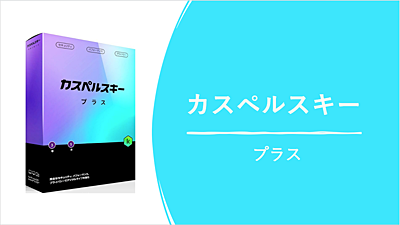 アプリケーション
アプリケーション 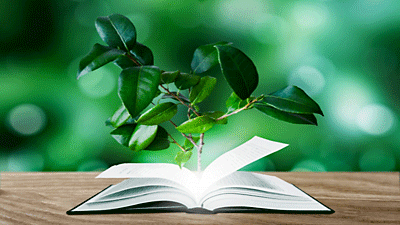 Windows11
Windows11 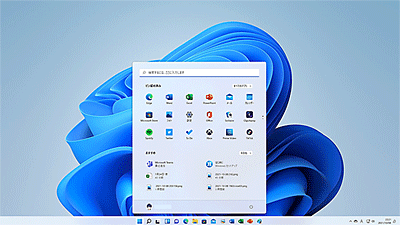 Windows11
Windows11  Windows11
Windows11